
Honeyview · 蜂蜜浏览器
- HoneyView是一款免费的超快图像查看器,支持几乎所有图片格式的浏览,包括GIF动图,甚至RAW文件、PSD文件(Photoshop专用格式)。它是一款轻量级的软件,安装包大小不到10MB,启动速度非常快。此外,它还支持多种语言。
- HoneyView的界面简洁易用,功能强大。你可以通过鼠标滚轮或按键来缩放图片、旋转图片、调整亮度和对比度等。此外,你还可以在HoneyView中查看EXIF信息、添加书签、创建幻灯片等。
- HoneyView的使用非常方便。你只需要将图片拖放到程序窗口中即可打开它们。如果你想要打开多个图片,只需要在程序窗口中选择“文件”->“打开”,然后选择你想要打开的图片即可。
- 总之,如果你正在寻找一款快速、免费、功能强大的图片浏览器,那么HoneyView绝对是你的不二之选!
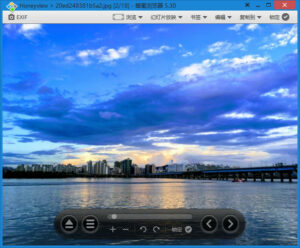
主要功能
- 轻量而快速
- 可以显示包括 GPS 信息在内的 JPEG 格式的 EXIF 信息
- 对图像格式进行批量转换和调整大小
- 支持显示 GIF 和 WebP 动图
- 无需解压即可直接查看压缩包中的图像
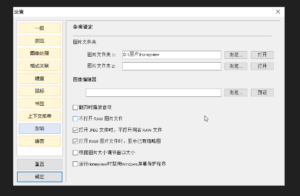
HoneyView的操作技巧
- 调整图片大小:使用鼠标滚轮或按键可以调整图片大小。
- 旋转图片:使用鼠标右键单击可以旋转图片。
- 调整亮度和对比度:使用鼠标左键单击并拖动可以调整亮度和对比度。
- 查看EXIF信息:在HoneyView中,你可以查看图片的EXIF信息。只需要在程序窗口中选择“文件”->“属性”即可。
- 添加书签:如果你想要添加书签,只需要在程序窗口中选择“书签”->“添加书签”即可。
- 创建幻灯片:如果你想要创建幻灯片,只需要在程序窗口中选择“文件”->“幻灯片”即可。
支持的格式
- 图像格式: BMP, JPG, GIF, PNG, PSD, DDS, JXR, WebP, J2K, JP2, TGA, TIFF, PCX, PGM, PNM, PPM, BPG
- Raw 图像格式: DNG, CR2, CRW, NEF, NRW, ORF, RW2, PEF, SR2, RAF
- 动画图像格式: Animated GIF, Animated WebP, Animated BPG, Animated PNG
- 无需解压即可直接查看压缩包中的图像: ZIP, RAR, 7Z, LZH, TAR, CBR, CBZ
系统支持和授权
- 支持的操作系统: Windows XP/Vista/7/8/8.1/10
- 许可类型: 免费软件 (无广告/间谍软件/病毒), EULA
Honeyview快捷键
- Honeyview支持许多键盘快捷键,可以更快,更方便地查看图像。
主要快捷键
- 打开文件: F2, Ctrl+O
- 打开文件夹: F
- 关闭文件: F4
- 选择图片: Enter
- 在Windows资源管理器中显示: Ctrl+Enter
- 切换 可交换图像文件格式 /文件信息 视图: Tab
- 设置为背景: Ctrl+Alt+W
- 删除照片: Delete
- 永久删除照片: Shift+Delete
- 复制到照片文件夹: Insert
- 使用外部图像编辑器打开: Ctrl+E
- 打印: Ctrl+P
- 原始图片复制到剪切板: Ctrl+C
- 调整大小的图像复制到剪贴板: Ctrl+Alt+C
- 文件路径复制到剪切板: Ctrl+Alt+Shift+C
- 配置: F5
- 程序信息: F1
- 退出: ESC, X, Ctrl+W
移动图片
- 下一张图片: PgDn, Down Arrow, Right Arrow, Space, NumPad 0
- 上一张图片: PgUp, Up Arrow, Left Arrow, Backspace, Shift+Space
- 第一张图片: Home
- 最后张图片: End
- 下10张: Ctrl+PgDn
- 上10张: Ctrl+PgUp
- 下100张: Ctrl+Shift+Right Arrow
- 上100张: Ctrl+Shift+Left Arrow
- 上一张随机: Ctrl+Alt+PgDn
- 下一张随机: Ctrl+Alt+PgUp
- 下一个文件夹/压缩包: ]
- 上一个文件夹/压缩包: [
- 下一页(双视图): Shift+PgDn
- 上一页(双视图): Shift+PgUp
- 下一张图片(用于多图片文件): Alt+PgDn
- 上一张图像(用于多图片文件): Alt+PgUp
查看图片
- 原始大小(100%): 0
- 合适窗口: 9, 1
- 合适宽度: 8
- 智能双页(左→右): 7
- 智能双页(左←右): 6
- 小图片拉伸: Z
- 切换双页(左↔右): 2
- 放大/缩小
- 放大: +
- 缩小: –
- 固定缩放级别: Ctrl+K
- 放大1%: Ctrl++
- 缩小1%: Ctrl+-
- 图片放大100% *
- 放大-显示/隐藏 预览: /
- 放大-向右上滚动: NumPad 9
- 放大-向左上滚动: NumPad 7
- 放大-向右下滚动: NumPad 3
- 放大-向左下滚动: NumPad 1
- 放大-向右滚动: NumPad 6
- 放大-向左滚动: NumPad 4
- 放大-向上滚动: NumPad 8
- 放大-向下滚动: NumPad 2
- 放大-向中心滚动: NumPad 5
图片效果
- 图像滤镜-无: U
- 图像滤镜-减淡: I
- 图像滤镜-减淡+锐化: S
- 反色: Ctrl+I
- 伽马校正: Ctrl+G
- 垂直翻转: Ctrl+F
- 水平反转: Ctrl+M
- 原始位置: Alt+Up Arrow
- 向左旋转90° Alt+Left Arrow
- 向右旋转90° Alt+Right Arrow
- 上下旋转 Alt+Down Arrow
- 逆时针90° Ctrl+L
- 顺时针90° Ctrl+R
幻灯片
- 播放幻灯片 Ctrl+1~9
- 暂停幻灯片 Ctrl+0
书签
- 添加到书签 B
- 编辑书签 F3
- 打开最近书签 Ctrl+B
照片文件夹
- 复制到照片文件夹1 Insert
- 移动到照片文件夹1 Ctrl+Insert
- 复制到照片文件夹2 Shift+Insert
调整窗口
- 最大化/还原 M
- 全屏 Alt+Enter, N, F11
- 最小化 Q
- 总在最前面 Ctrl+A
其它
- 锁定顶部菜单 `
- 锁定底部菜单 ~
- 重新打开皮肤 Ctrl+F5
- 新窗口 Ctrl+N
- 显示/隐藏 边框 Shift+F5
- 复制 可交换图像文件格式 到剪贴板 Ctrl+Shift+C
- 显示GPS坐标在图片上 Ctrl+Shift+G
- 图片转换对话框 Ctrl+T
鼠标滚动
- 查看 上一张/下一张 图片 Mouse Wheel Up/Down
- 向上/向下 滚动 Mouse Wheel Up/Down
- 放大/缩小 Ctrl+Mouse Wheel Up/Down
- 最大化/还原 Double Click
- 全屏/还原 Middle Click
- 放大100% Ctrl+Middle Click
© 版权声明
文章版权归作者所有,未经允许请勿转载。
THE END

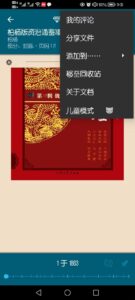


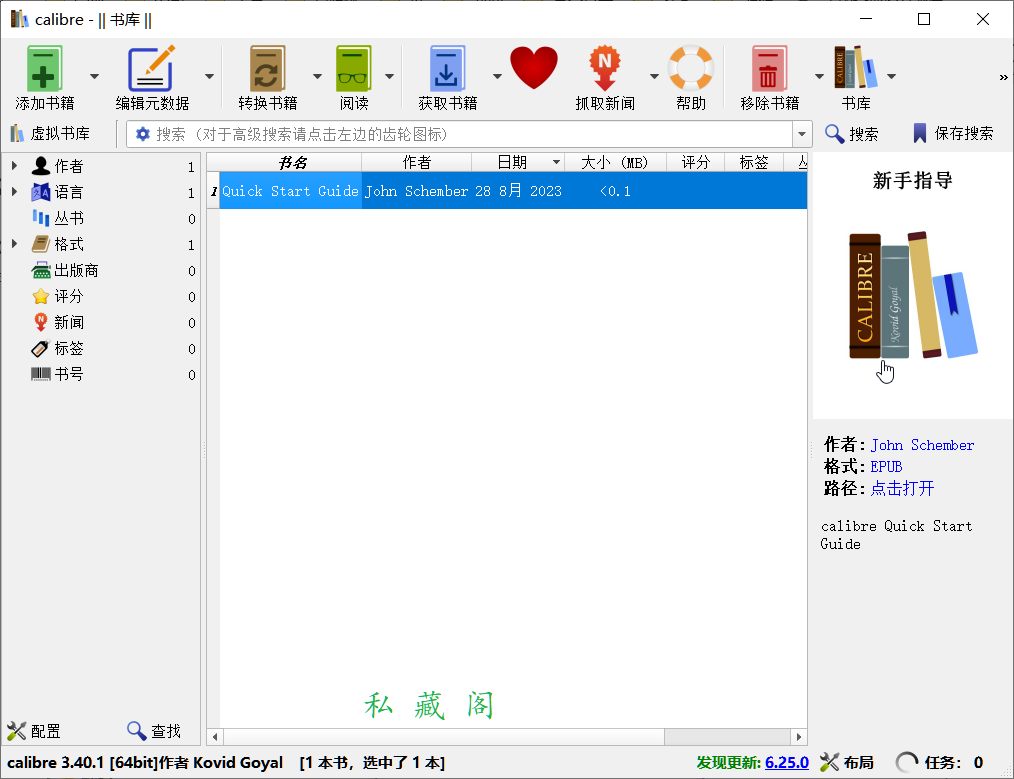


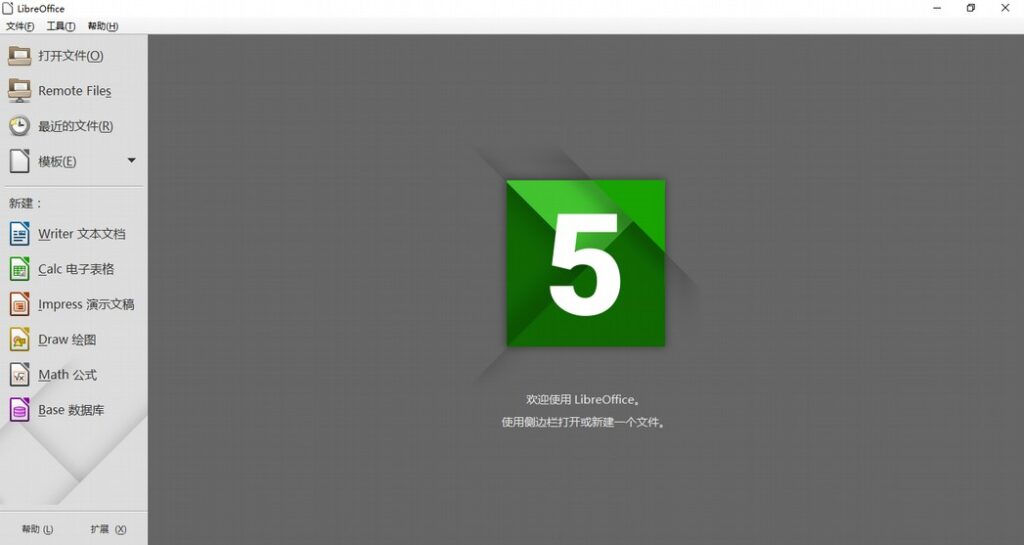

暂无评论内容